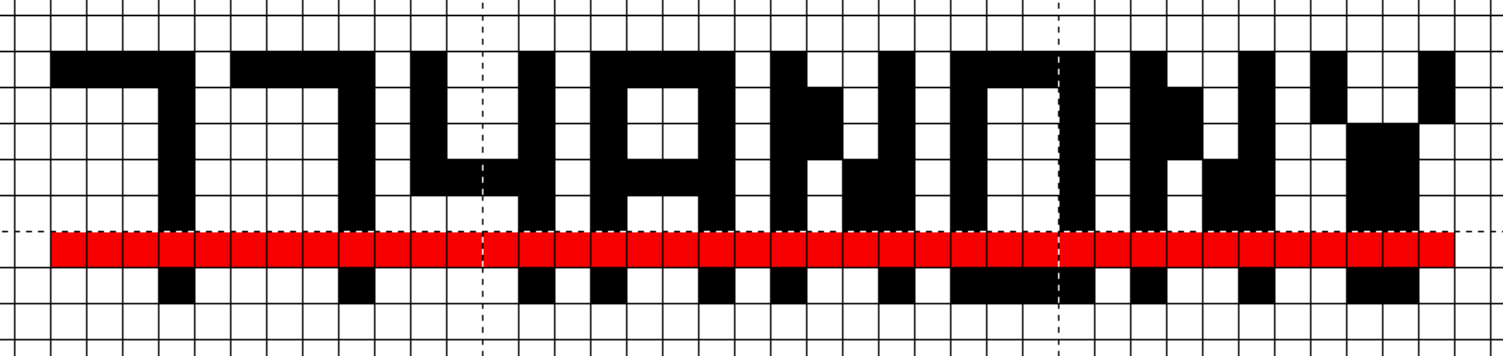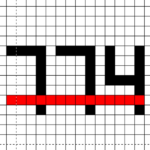快活クラブに設置されているプリンターの使い方や料金、用紙の持ち込みやスキャンは可能なのか、印刷に関する注意点などをまとめてみました
以前、以下の記事で私なりの快活クラブのおすすめポイントや快活クラブでできることをまとめましたが、この記事では快活クラブでプリンターを利用したい方向けにまとめてみましたので参考としてみて下さいね
快活クラブでプリンターを利用可能な席は?
快活クラブに設置されているプリンター(コピー機)は店舗内の共用部に設置されていますので、誰でも利用する事が可能となっています
また、プリンター(コピー機)は主に「1.コピー、2.PCからの印刷」の2つの機能を利用する事ができます
「1.コピー」に関しては、自分で持ち込んだ書類などを共用部に設置されたプリンターに行っておこなう作業なのでどの席の利用者でも利用する事ができます
しかし、
なお、快活クラブでは精算なしで席の移動も可能となっていますので、もしPCの設置されていない席を選んでしまった場合には、フロントに言って席を移動されるのがオススメです(鍵付き完全個室に限り、席移動時は一度精算が必要となります)
| PCが席 |
|---|
| オープン席 仕切り壁で囲まれていない(席毎に仕切り板がある場合もあり) |
| オープンPCシート(八王子本店 、新堀川店 、内環巽店 など、全国でも一部の店舗のみ) |
| ブース席 仕切り壁で囲まれている 壁の上はあいている |
| リクライニング(一人向け、女性専用一人向け) |
| フラットシート(一人向け、女性専用一人向け) |
| マッサージチェア(一人向け) |
| ペアフラットシート(二人向け) |
| ソファ(二人向け) |
| 個室席 ドア付き完全個室タイプ |
| 鍵付完全個室 |
| リビングルーム(二人以上向け) |
| PCが席 |
| オープン席 仕切り壁で囲まれていない(席毎に仕切り板がある場合もあり) |
| 飲み放題カフェ:オープンシート |
| ダーツ |
| ビリヤード |
| 個室席 ドア付き完全個室タイプ |
| カラオケ(二人以上向け) |
| ワンツーカラオケ(1~2人向け) |
プリンターの利用方法・料金は?
快活クラブに設置されているプリンター(コピー機)では「1.コピー、2.PCからの印刷」の2つの機能が利用できますが、「1.コピー」の場合、コンビニなどに設置されているコピー機と同様にプリンターのタッチパネルの案内に従って操作する事で自分で持ち込んだ書類などのコピー印刷を行う事ができます
なお、コピー料金は以下の通りとなっていますので、プリンターのそばに設置されたコイン投入口にコインを投入してご利用下さい(両面印刷も可能ですが、両面印刷は2枚分の料金がかかります)

| コピー料金(1枚分) | |||
|---|---|---|---|
| サイズ | フルカラー 単色カラー |
白黒 | |
| A3 | 80円 | 20円 | |
| B4 A4 B5 |
50円 | 20円 | |
また、「2.PCからの印刷」の利用方法はブース内にラミネートされた案内の用紙が用意されていますが、以下の様な手順となっており、
なお、プリンター(コピー機)は店舗内の共用部に設置されており、プリンターから遠い席もあります(2階建て以上の店舗で1階にしかプリンターが設置されていない場合もあります)ので、仮に何度も印刷するつもりの場合にはプリンターから近い席を利用した方が便利です(席はフロントに言えば移動できます)
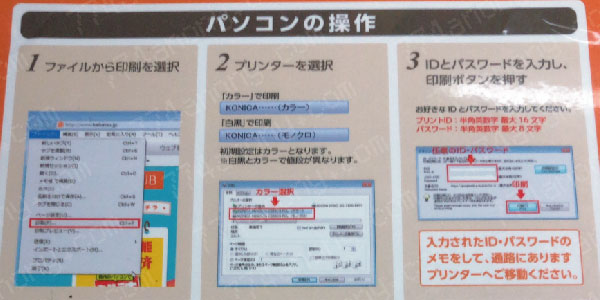
(プリンターのタッチパネルでの操作)
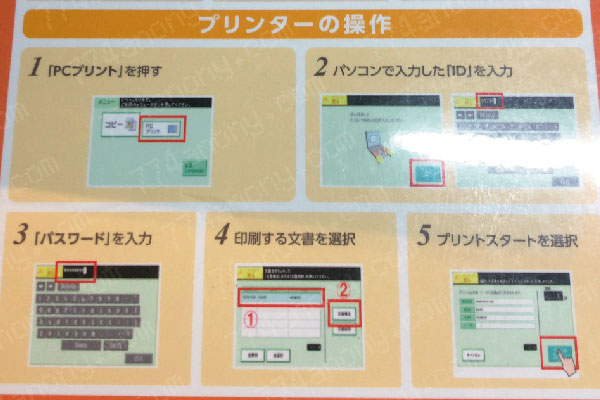
なお、印刷料金はコピー料金と同様になりますが以下の通りです(両面印刷も可能ですが、両面印刷は2枚分の料金がかかります)
| 印刷料金(1枚分) | |||
|---|---|---|---|
| サイズ | フルカラー 単色カラー |
白黒 | |
| A3 | 80円 | 20円 | |
| B4 A4 B5 |
50円 | 20円 | |
用紙持ち込みは可能?
快活クラブでは自分で持ち込んだ用紙への印刷は不可となっており、あらかじめプリンターにセットされた用紙への印刷(コピー)となるため、選べる用紙のサイズは「A3、A4、B4、B5」に限られます
従って、小さく印刷したい場合には、印刷設定からサイズ調整などを行い、「A3、A4、B4、B5」のいずれかの用紙に小さいサイズで印刷する事などをご検討下さい
スキャン・PDF化は可能?
快活クラブに設置されたプリンター(コピー機)では、書類などをプリンターでスキャンして、その場でそのままコピー印刷する事はできますが、スキャンしたデータをUSBメモリなどに保存する事は不可となっていますのでご注意下さい
仮に自分で持ち込んだデータ化されていないものを印刷したい場合、スキャナーほどの精度はありませんが、一例として以下の様な方法もありますので参考としてみて下さいね
PDFデータの印刷は可能?
前述の通り、快活クラブに設置されているプリンター(コピー機)では、書類データなどをスキャンしてUSBメモリなどに保存する事は不可となっていますが、ご自分でUSBメモリなどにデータを保存して持ち込んだ場合には、PDFデータを快活クラブに設置のプリンターで印刷は可能となっています
なお、PDFデータの場合も印刷方法は前述の「PCからの印刷」と同様になりますのでそちらをご覧下さい
持ち込みPCやスマホからの印刷は可能?
快活クラブに設置されたプリンター(コピー機)では、ご自分で持ち込んだPCやスマホから直接データを転送しての印刷には対応していません
ご自分で持ち込んだPCやスマホ内にあるデータを印刷したい場合には「USBメモリ経由で席のPCにデータを移動する」「Googleドライブなどの無料のオンラインストレージ経由で席のPCにデータを移動する」などの方法で席のPCにデータを移動した上で印刷をご利用下さい
プリンターにFAX機能はある?
快活クラブに設置されたプリンター(コピー機)は残念ながらFAX機能には対応していませんので、ビジネスなどでの利用でFAXを利用されたい方はご注意下さい
まとめ
以上、快活クラブに設置されたプリンター(コピー機)の利用方法や料金、用紙持ち込み、スキャンは可能なのか等の注意点をまとめてご紹介しました
快活クラブではプリンター(コピー機)が用意されており、コピー機能に加えて、席に設置されたPCからの印刷もできますので、プリンターの利用を検討している方は参考としてみて頂ければ幸いです